Azure Database for MySQL 手把手基礎教學
Azure Database for MySQL 前置作業
一組有效的Azure訂閱
給予參與者或擁有者權限(目前獨立角色如:DB參與者,SQL安全管理,SQL Server與受控個體參與者並無法全貌管理佈署所屬資料庫)
測試驗證MySQL的工具環境
Azure Database for MySQL單一資料庫佈署
1. 簡單測試一個資料庫,選擇單一即可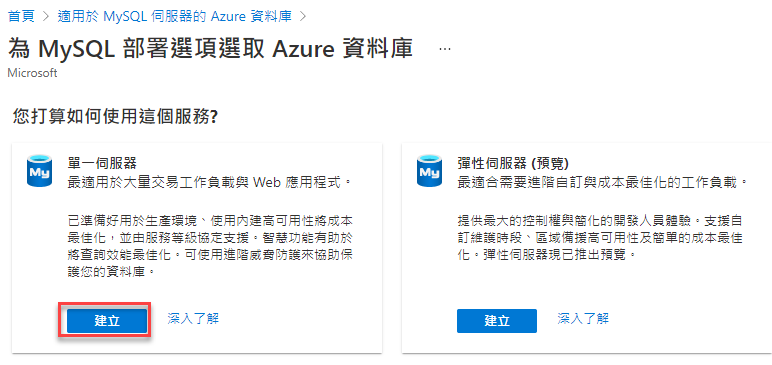
2. 自行選擇地區,支援版本有5.6 / 5.7 / 8.0,如果後續有更多進階高可用複寫機制需要版本一致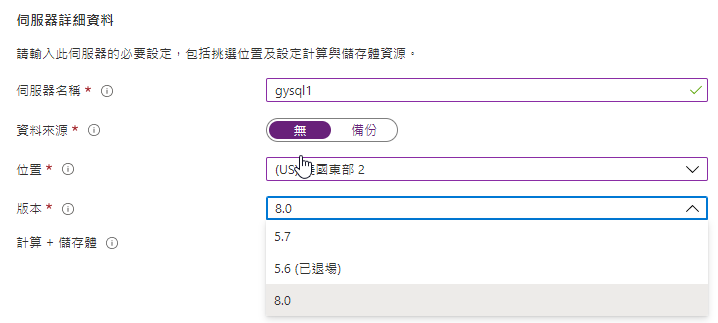
3. 測試環境仍可以把資源降至最低,視個人需求而定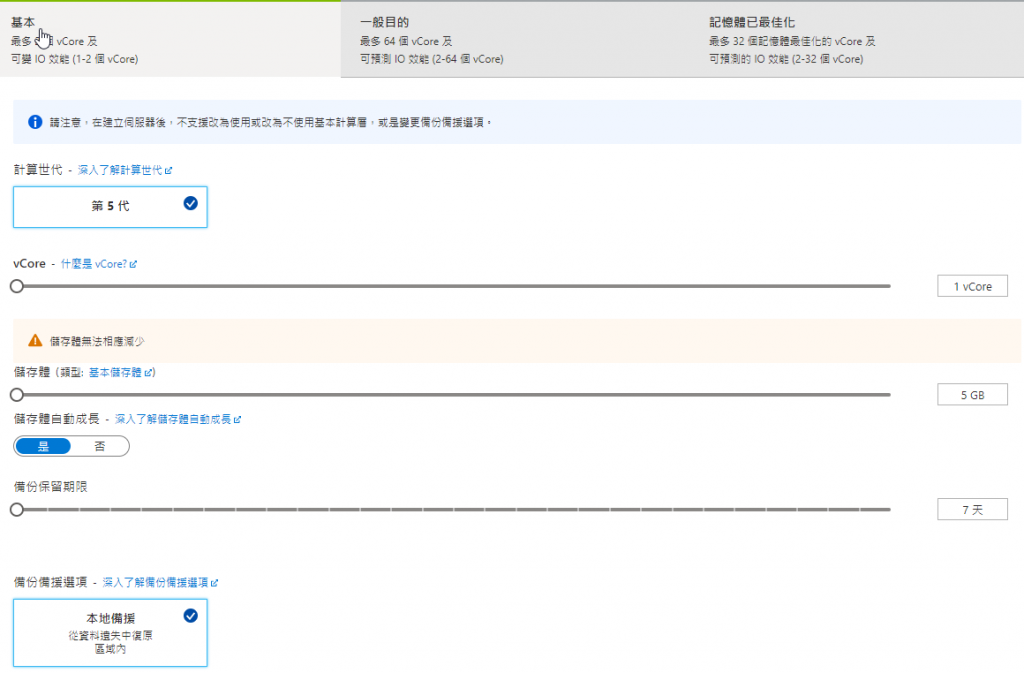
4. 成本會立刻估算,如果只是測試真的消費只需一點即可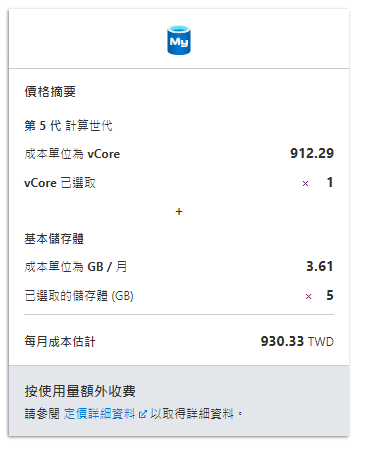
5. 自訂登入的資料庫管理帳密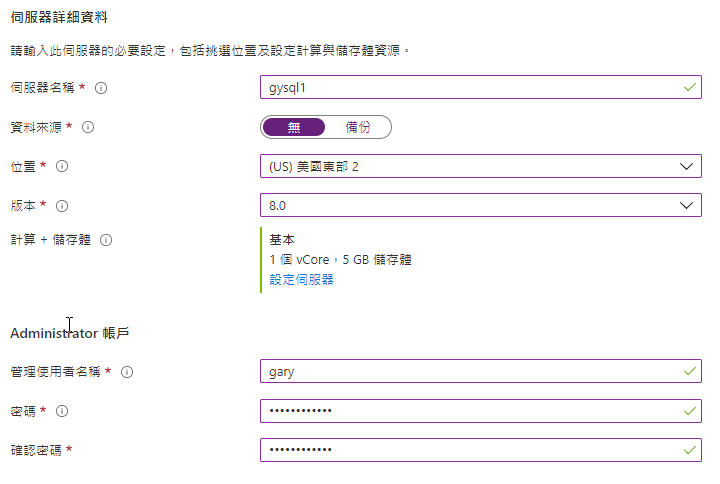
6. 此版本不支援雙重加密,已經有預設基礎加密即可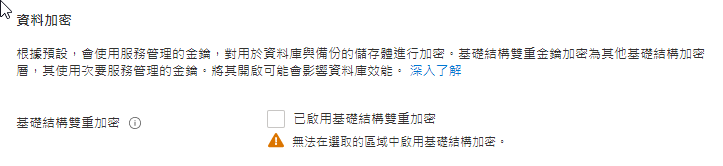
7. 最後再檢視一次設置的參數是否無誤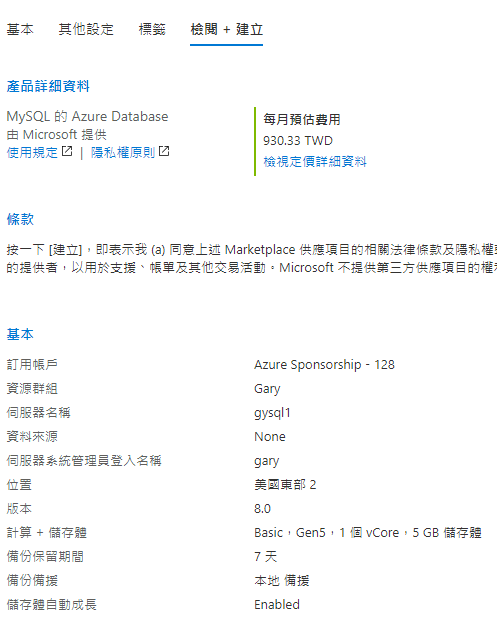
8. 建立資料庫中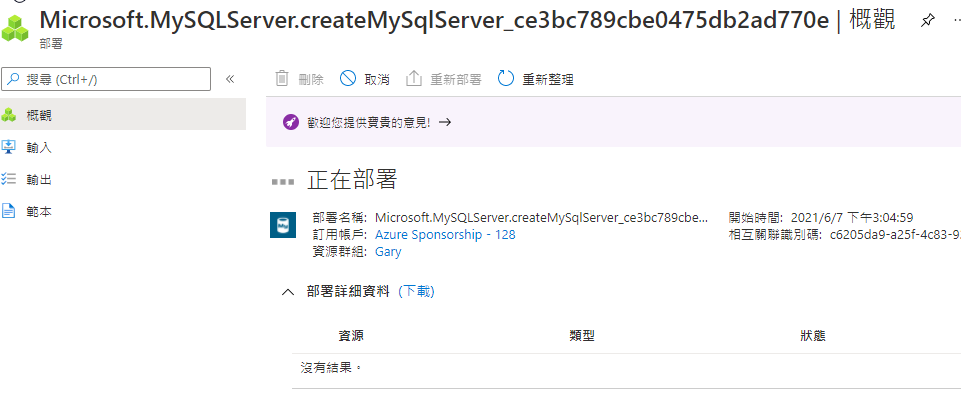
9. 資料庫建立完成,檢視連線伺服器資訊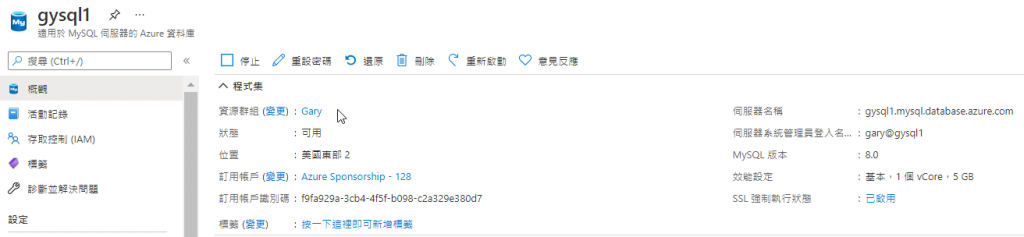
Azure Database for MySQL基本連線設置
1. 初始建立完成會因為安全性並無法連線存取,請加入所需連線的信任IP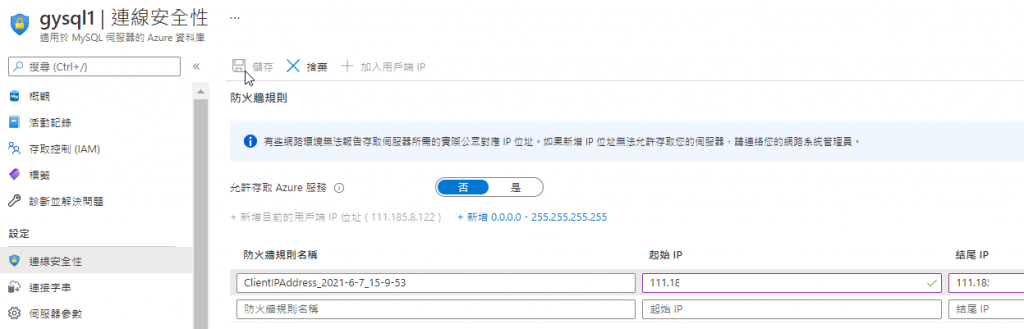
2. 開啟準備用戶端連線資料庫工具"Workbench",並填入剛剛建立好的資料庫連線伺服器名稱與帳密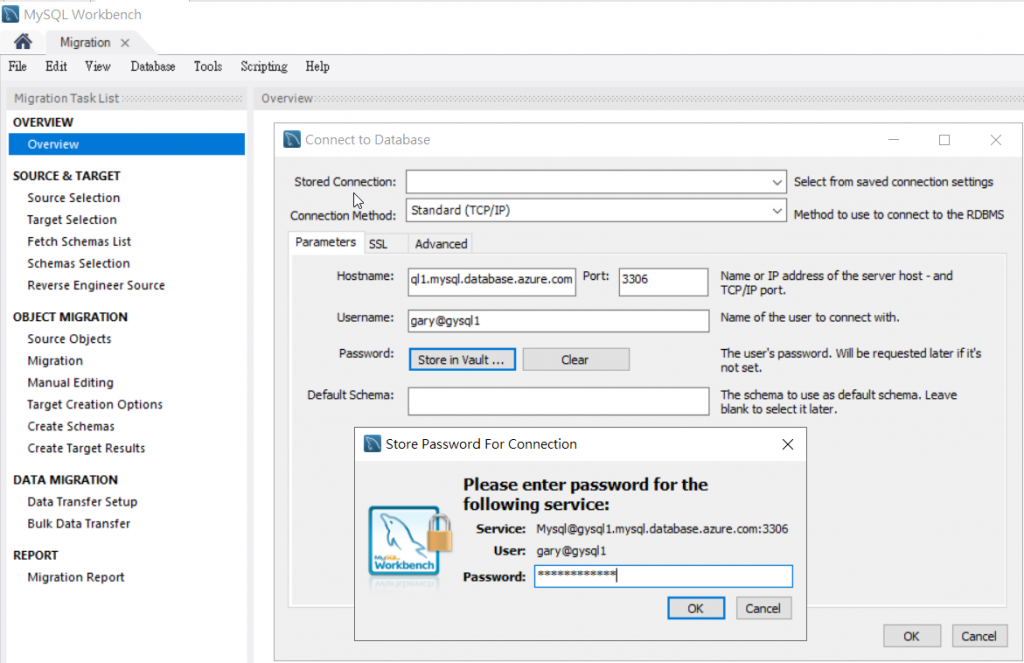
3. 已經登入連線成功,檢視資料庫狀態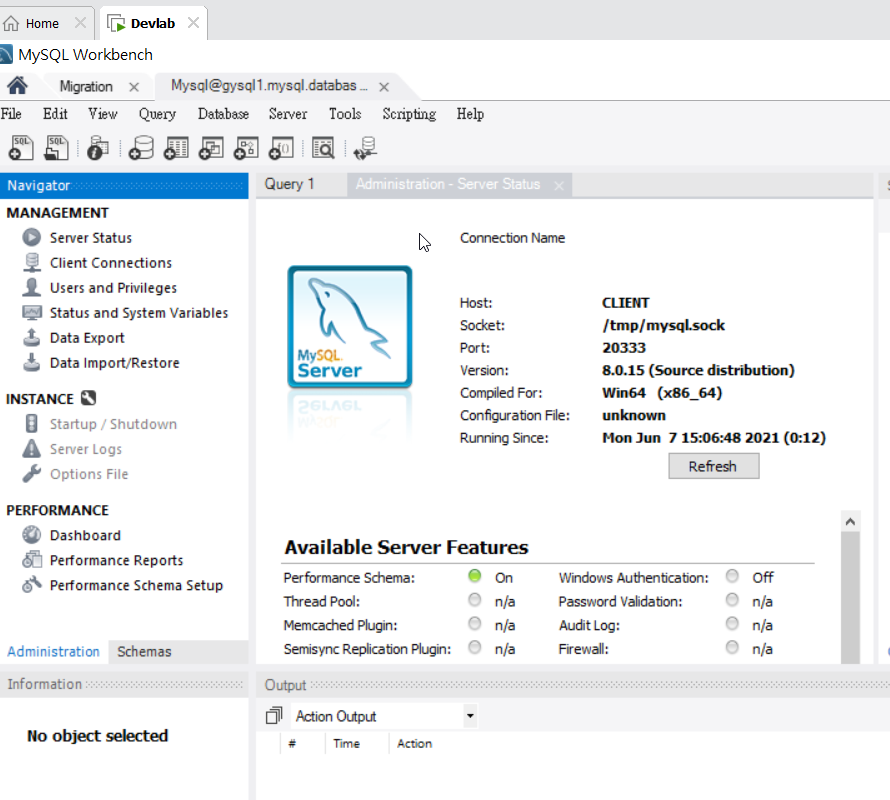
Azure Database for MySQL範例資料驗證
1. 準備一個範例資料庫檔案,匯入測試欄位資料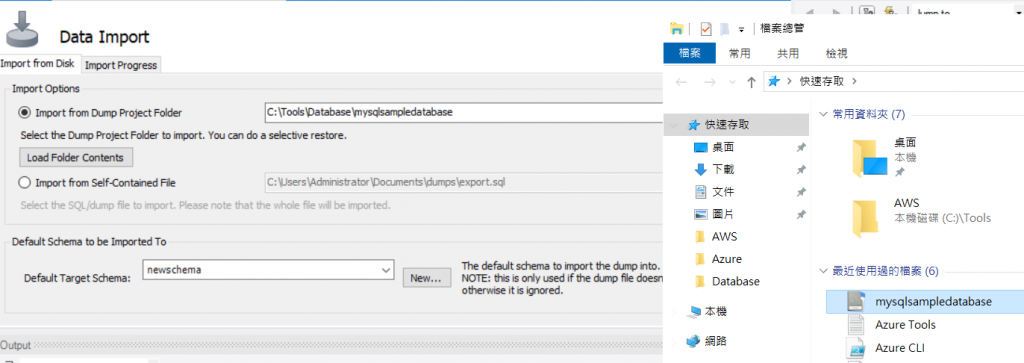
2. 資料匯入成功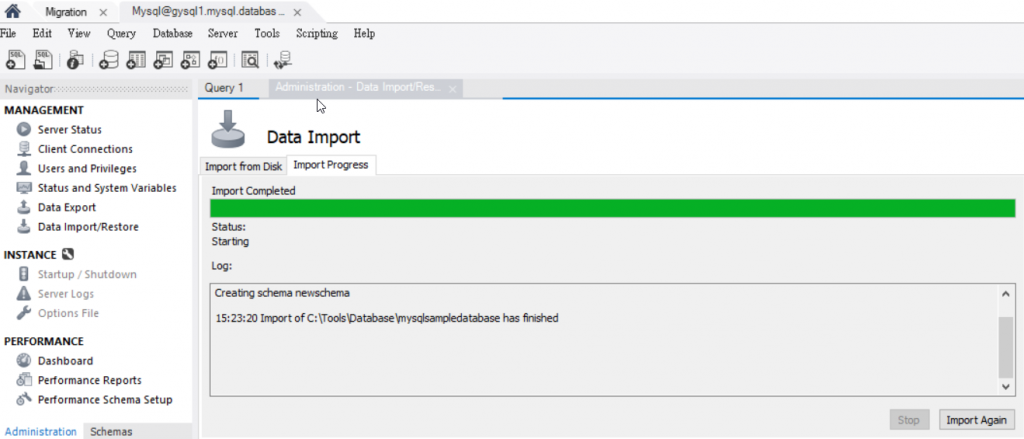
3. 檢視其資料表確實已經有剛剛匯入的資料欄位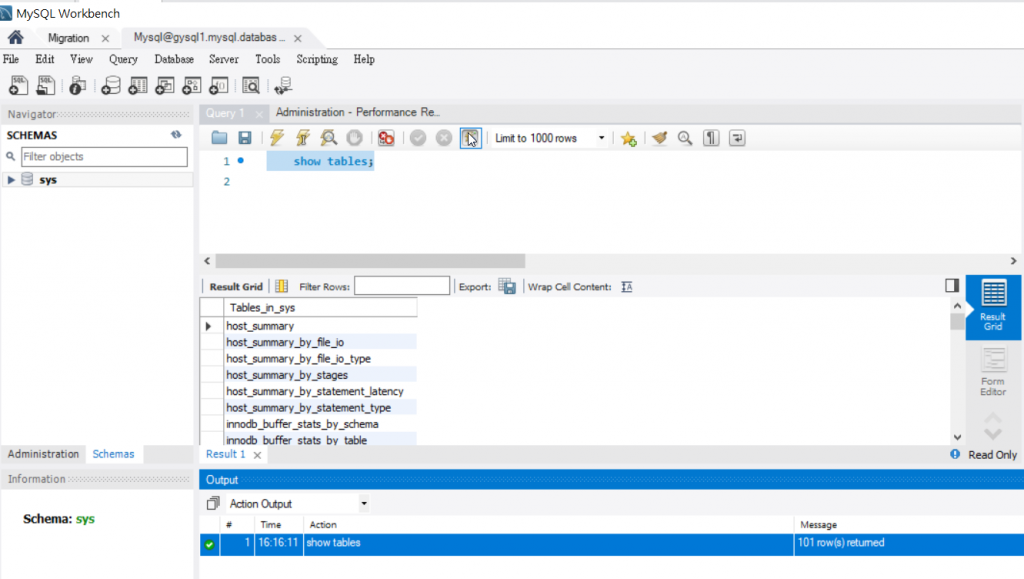
4. 從Portal上檢視MySQL查看使用率確認是否有再使用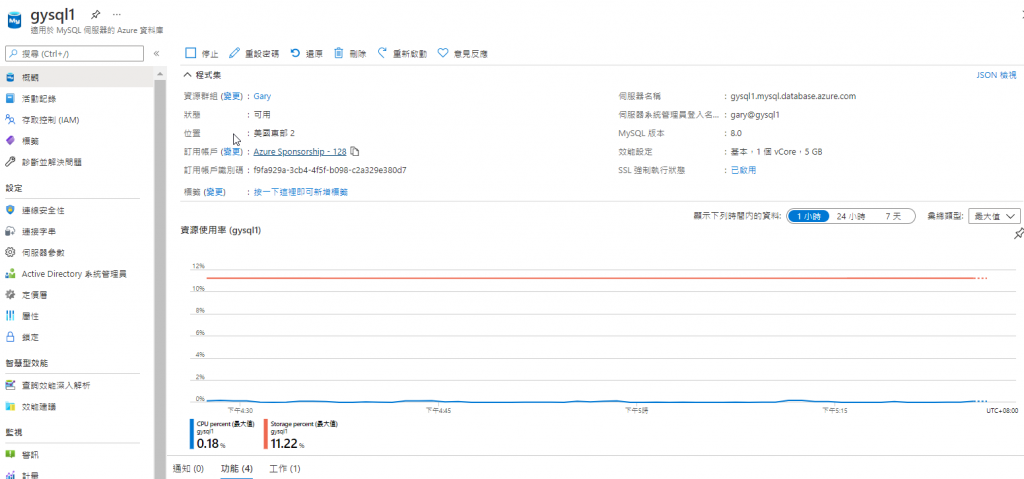
5. 如有更多進階的需求參數都可以在此作設置,舉例第一行預設的分析紀錄收集並沒有開啟,如需要要手動啟用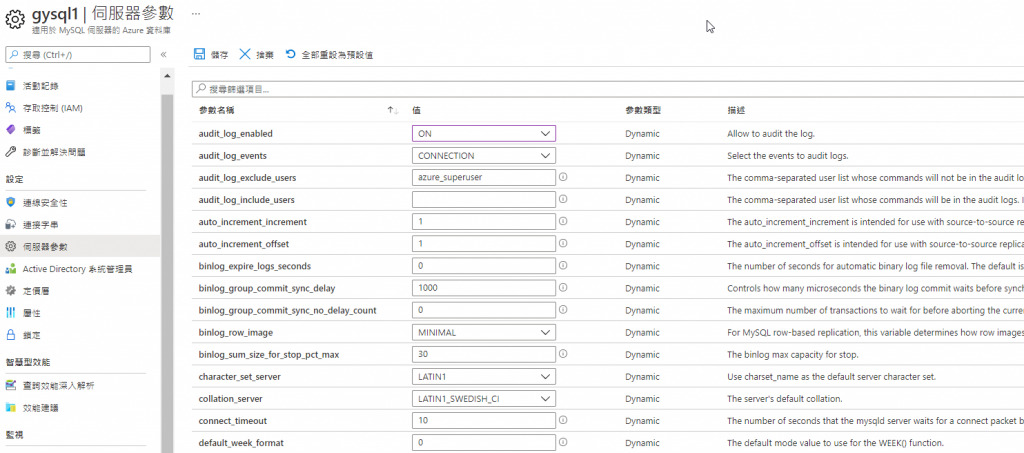
6. 基本的定價層並無法透過變更直接升級,故如未來有此需求請不要選擇此類型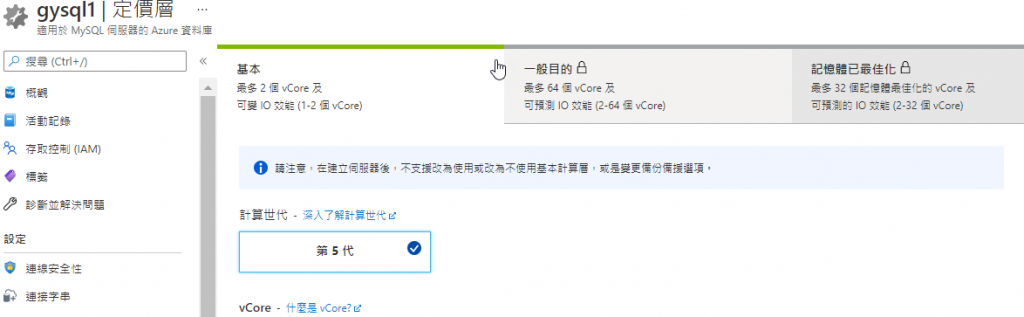
留言
張貼留言